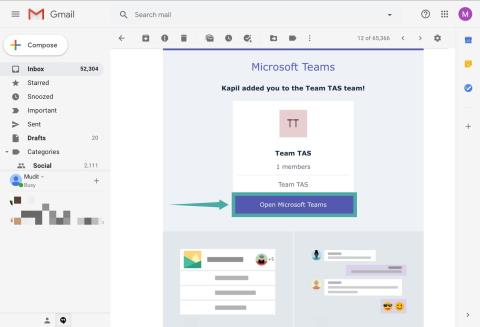O Microsoft Teams é uma ótima ferramenta que pode ajudar facilmente vários membros da equipe a colaborar entre si remotamente. Possui bate-papos, capacidade de compartilhamento de arquivos e até mesmo seções wiki que podem ajudar a delinear as diretrizes do seu projeto para o dia. Inscrever-se no Microsoft Teams é um processo bastante simples. Tudo que você precisa é o ID de e-mail de sua organização ou um link de convite de seu administrador.
Se estiver com problemas para entrar no Microsoft Teams, você acessou a página da Web perfeita. Criamos um guia passo a passo que ajudará você a se inscrever facilmente no Microsoft Teams, esteja você usando um link de convite ou a ID de e-mail da sua organização. Vamos começar.
RELACIONADOS: 41 atalhos superúteis do Microsoft Teams que você deve conhecer
Conteúdo
Inscreva-se usando um link de convite
Se sua organização enviou um e-mail convidando você a ingressar no Microsoft Teams, você pode se inscrever facilmente no serviço usando o guia abaixo. Caso contrário, use o segundo guia abaixo.
Etapa 1: Abra seu navegador favorito e faça login em sua conta de e-mail.
Etapa 2: navegue até o e-mail que você recebeu do seu administrador sobre ingressar na organização.
Etapa 3: Você verá uma opção intitulada ' Abrir Microsoft Teams '. Clique nele e o link o redirecionará para a página de uma equipe, onde terá a opção de usar o aplicativo Microsoft Teams baseado na web ou optar pelo cliente desktop.

Observação: se você estiver usando um dispositivo móvel, será redirecionado para uma página com o link Play Store / App Store para o aplicativo móvel Microsoft Teams. Você pode baixar o aplicativo e continuar com o processo de inscrição usando o mesmo guia.
Etapa 4: agora você será redirecionado para uma página de login, onde precisará usar o ID da sua conta da Microsoft para fazer login no Microsoft Teams.
Observação: se você não tiver um ID da Microsoft, precisará criar um agora ( visite esta página ).

Etapa 5: insira as credenciais relevantes e faça login em sua conta.
Observação: se você já estiver conectado a uma conta da Microsoft em seu navegador, terá a opção de entrar no serviço usando a conta existente. Dessa forma, você não precisará inserir sua senha novamente.
Passo 6: Agora defina seu nome de usuário e foto de perfil na próxima tela.

Agora você deve estar conectado à sua conta do Microsoft Teams.
Inscreva-se usando o ID de e-mail da sua organização
Você precisará criar uma conta da Microsoft primeiro. Depois de fazer isso, você poderá fazer login no Microsoft Teams.
Etapa 1: visite a página de inscrição da Microsoft aqui em seu navegador.

Etapa 2: digite a ID do e-mail da sua organização no campo de texto. Se você quiser usar seu número de telefone, clique na opção " Use um número de telefone " abaixo do campo de texto.
Nota: Você também pode obter um novo ID da Microsoft usando a opção ' obter novo endereço de e-mail '. Este novo ID pode ser uma nova conta do Outlook ou uma nova conta do Hotmail.

Etapa 3: Clique em ' Avançar ' no canto inferior direito para ir para a próxima página. Digite uma senha segura nesta tela que você não tenha usado em nenhum outro lugar. Clique em ' Avançar ' quando terminar.
Etapa 4: verifique sua caixa de entrada. Você deve ter recebido um e-mail contendo um código de verificação da Microsoft. Insira este código na caixa Verificar e-mail conforme mostrado abaixo.

Observação: você pode ser solicitado a preencher um captcha na próxima etapa para verificar sua identidade como humano. Digite o captcha no campo de texto dedicado e clique em ' próximo ' no canto inferior direito da tela.
Etapa 5: sua conta agora será criada com a Microsoft. Visite a página inicial do Microsoft Teams agora.
Passo 6: Toque em ' Sign in ' no meio da tela. Você será redirecionado para uma página de login em uma nova guia agora.

Etapa 7: use as credenciais do seu ID da Microsoft que acabamos de criar para entrar no Microsoft Teams. Clique em ' Avançar ' quando terminar.

Etapa 8: Você será direcionado para a página ' Conte-nos sobre você ', onde deverá enviar as informações pessoais necessárias sobre você. Preencha o campo solicitado e o botão ' Avançar ' na parte inferior da tela deve ficar ativo agora. Clique nele quando terminar de preencher todos os detalhes.
Nota: Se você preencheu seus dados pessoais antes de se inscrever em uma conta da Microsoft, pode pular para a próxima etapa.
Etapa 9: agora você verá um prompt ' Vamos lá ' na tela, na seção ' Obrigado por escolher o Microsoft Teams '. Clique nele para começar a usar o Microsoft Teams.
Nota: O prompt pode demorar alguns minutos para aparecer, especialmente se você estiver em uma rede com velocidades lentas. Por favor, seja paciente e não atualize a página a qualquer custo.

Agora você deve estar inscrito em sua conta do Microsoft Teams usando a ID de e-mail da sua organização. Agora você pode ingressar em grupos diferentes, conversar com seus colegas e contribuir para projetos usando o próprio Microsoft Teams.
Como tem sido sua experiência com o Microsoft Teams? Você enfrentou algum problema ao se inscrever? Nosso guia passo a passo ajudou você? Sinta-se à vontade para compartilhar seus pensamentos e opiniões conosco na seção de comentários abaixo.